Panduan Cara Reset HP Infinix Secara Lengkap dan Mudah, Yuk Simak!
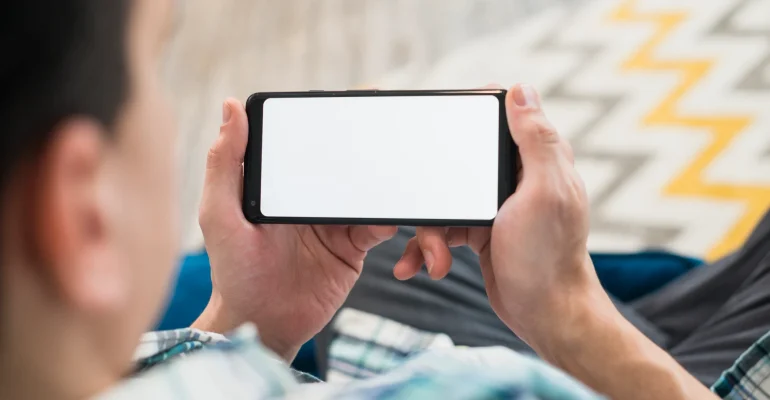
Cara reset HP Infinix bisa menjadi solusi praktis ketika perangkat Anda mulai lemot, sering error, atau Anda berencana menjualnya dan ingin menghapus seluruh data pribadi. Melakukan reset penting untuk mengembalikan performa HP seperti baru, tetapi harus dilakukan dengan cara yang benar agar tidak menimbulkan masalah baru.
Dalam artikel ini, Anda akan menemukan berbagai metode reset HP Infinix yang bisa dipilih sesuai dengan kondisi perangkat Anda. Yuk simak di bawah ini!
Daftar Isi
Bagaimana Cara Reset HP Infinix?
Ada beberapa metode yang dapat Anda gunakan untuk mereset HP Infinix, setiap metode memiliki kelebihan tersendiri, tergantung pada kondisi HP Anda. Mari simak satu per satu caranya:
1. Reset Melalui Menu Pengaturan
Cara pertama ini sangat cocok jika HP Anda masih bisa diakses dengan normal dan tidak ada kendala berat pada sistemnya.
Langkah-langkahnya:
- Buka menu Pengaturan di perangkat Infinix Anda.
- Scroll ke bawah, lalu pilih Sistem atau Sistem & Pembaruan, tergantung versi antarmukanya.
- Masuk ke opsi Reset, lalu lanjut ke Reset ke Setelan Pabrik.
- Pilih Hapus Semua Data atau Reset Telepon.
- Jika diminta, masukkan kunci keamanan seperti PIN, pola, atau sandi Anda.
- Tekan Konfirmasi untuk memulai proses.
- Tunggu hingga proses selesai. Perangkat akan otomatis menyala ulang dengan kondisi seperti baru.
Metode ini sangat ideal jika Anda ingin membersihkan perangkat tanpa masalah teknis.
Baca Juga: 6 Cara Extended RAM Infinix dengan Aman dan Mudah
2. Reset Menggunakan Recovery Mode
Jika Anda tidak bisa masuk ke layar utama karena perangkat terkunci atau mengalami crash, Anda bisa menggunakan fitur recovery mode.
Berikut caranya:
- Matikan HP sepenuhnya terlebih dahulu.
- Tekan tombol Power dan Volume Bawah secara bersamaan dan tahan beberapa detik.
- Saat logo Infinix muncul, lepas tombol untuk masuk ke menu recovery.
- Navigasikan dengan tombol volume dan gunakan tombol power untuk memilih menu.
- Pilih opsi Wipe data/factory reset.
- Konfirmasi dengan memilih Yes atau Hapus semua data pengguna.
- Setelah selesai, pilih Reboot system now.
Metode ini sering digunakan jika perangkat benar-benar tidak bisa diakses secara normal.
3. Reset Jarak Jauh via Google Find My Device
Jika Anda kehilangan perangkat atau ingin menghapus datanya dari jarak jauh karena alasan keamanan, Anda bisa menggunakan layanan Google ini.
Berikut langkah-langkahnya:
- Buka situs Google Find My Device lewat perangkat lain.
- Masuk menggunakan akun Google yang terhubung ke HP Infinix Anda.
- Setelah perangkat terdeteksi, pilih perangkat Infinix dari daftar.
- Klik Hapus Perangkat atau Erase Device.
- Konfirmasi penghapusan, lalu klik Hapus.
- Perangkat akan dikembalikan ke setelan pabrik secara otomatis jika tersambung ke internet.
Fitur ini sangat membantu jika HP Anda hilang atau tidak berada dalam jangkauan.
4. Restart Lewat Menu Aksesibilitas
Metode ini berguna untuk Anda yang ingin menyegarkan sistem HP tanpa melakukan reset penuh. Cocok untuk mengatasi gangguan ringan.
Langkah-langkah:
- Tutup semua aplikasi yang sedang berjalan.
- Dari layar utama, akses ikon Aksesibilitas (biasanya berupa ikon mengambang).
- Pilih opsi Power, lalu tekan dan tahan tombol Mulai Ulang.
- Perangkat akan otomatis mati dan menyala kembali.
Restart lewat aksesibilitas ini sering tersedia pada ponsel dengan sistem XOS terbaru.
5. Restart dengan Tombol Power
Langkah terakhir ini adalah cara termudah dan paling cepat untuk mengatasi masalah ringan seperti hang atau respon lambat.
Langkah-langkahnya:
- Pastikan tidak ada aplikasi berat yang sedang digunakan.
- Tekan dan tahan tombol Power selama beberapa detik.
- Setelah muncul pilihan di layar, tekan dan tahan pada opsi Mulai Ulang.
- Lepaskan tombol setelah layar mati dan tunggu hingga perangkat menyala ulang.
Meskipun hanya restart biasa, cara ini efektif untuk menyegarkan sistem operasi tanpa menghapus data.
Baca Juga: 8 Cara Mengatasi Ghost Touch Infinix dan Penyebabnya
Apa Saja Persiapan Sebelum Reset HP Infinix?
Sebelum Anda melakukan reset, ada beberapa hal penting yang harus dipersiapkan agar tidak kehilangan data penting dan proses berjalan lancar:
- Cadangkan semua data pribadi Anda (foto, video, kontak, file penting).
- Logout dari akun Google dan akun lainnya untuk menghindari FRP (Factory Reset Protection).
- Pastikan baterai minimal 50% agar proses reset tidak terganggu.
- Catat ulang kata sandi akun penting yang akan digunakan kembali setelah reset.
- Lepas kartu SIM dan kartu memori (jika diperlukan).
Dengan mempersiapkan hal-hal tersebut, Anda bisa menghindari kesalahan yang bisa berakibat kehilangan data penting.
Kapan Sebaiknya Melakukan Reset pada HP Infinix?
Reset HP bukan hanya sekadar untuk membersihkan memori. Ada beberapa alasan kuat mengapa reset bisa menjadi pilihan terbaik:
1. Mengembalikan Performa Maksimal
Semakin lama digunakan, kinerja HP Infinix bisa menurun akibat penumpukan file sementara, cache, serta aplikasi yang berjalan di latar belakang. Hal ini membuat perangkat terasa lemot saat membuka aplikasi atau berpindah antar menu.
2. Mengatasi Gangguan Sistem
Beberapa gangguan umum seperti aplikasi yang sering berhenti sendiri, sistem operasi yang tidak stabil, atau bahkan ponsel yang sering hang bisa sangat mengganggu.
Jika sudah mencoba berbagai cara namun tetap tidak membuahkan hasil, reset ke setelan pabrik bisa menjadi solusi efektif.
3. Keamanan Sebelum Dijual
Ketika Anda ingin menjual atau memberikan HP kepada orang lain, menjaga kerahasiaan data pribadi adalah hal yang sangat penting.
Reset pabrik akan menghapus semua riwayat akun, dokumen, foto, video, serta aplikasi yang pernah Anda unduh.
4. Menghapus Malware atau Virus
Beberapa jenis virus atau malware bisa masuk ke HP melalui unduhan yang tidak aman atau aplikasi pihak ketiga.
Jika virus tersebut sudah menginfeksi sistem dan tidak bisa dihapus dengan antivirus biasa, maka reset pabrik menjadi solusi paling efektif.
5. Lupa Sandi atau Pola
Tidak jarang pengguna lupa pola kunci atau sandi layar dan akhirnya tidak bisa membuka HP sama sekali. Dalam kondisi seperti ini, Anda tidak bisa menggunakan metode biasa untuk mengakses perangkat.
Satu-satunya cara untuk menghapus kunci layar yaitu melalui reset lewat recovery mode, yang akan mengembalikan perangkat ke pengaturan awal dan menghilangkan kunci yang lupa tersebut.
Cara reset HP Infinix dapat dilakukan melalui berbagai metode, mulai dari pengaturan, recovery mode, hingga layanan jarak jauh dari Google.
Anda bisa menyesuaikannya dengan kondisi perangkat yang sedang dihadapi. Jangan lupa untuk melakukan backup data sebelum reset agar tidak kehilangan file penting.
Jika Anda membutuhkan perangkat baru untuk sementara waktu, menyewa HP di Indorental bisa menjadi solusi yang efisien.
Butuh HP Baru Setelah Reset? Sewa Saja di Indorental!
Setelah melakukan reset, mungkin Anda merasa HP lama kurang optimal atau tidak cocok lagi untuk kebutuhan kerja atau sehari-hari. Jangan khawatir, solusinya ada di Indorental!
Indorental menyediakan solusi Sewa HP dengan berbagai jenis dan merek HP dari brand ternama seperti Apple iPhone dan Samsung, baik dengan sistem operasi iOS maupun Android.
Semua perangkat sudah menggunakan versi OS terbaru dan siap digunakan untuk aktivitas bisnis, event, atau pembuatan konten video.
Anda pun bisa menyewa dengan jangka waktu harian, mingguan, bahkan tahunan sesuai kebutuhan.
Hubungi Indorental sekarang juga via WhatsApp untuk informasi harga dan ketersediaan perangkat terbaik sesuai kebutuhan Anda!


